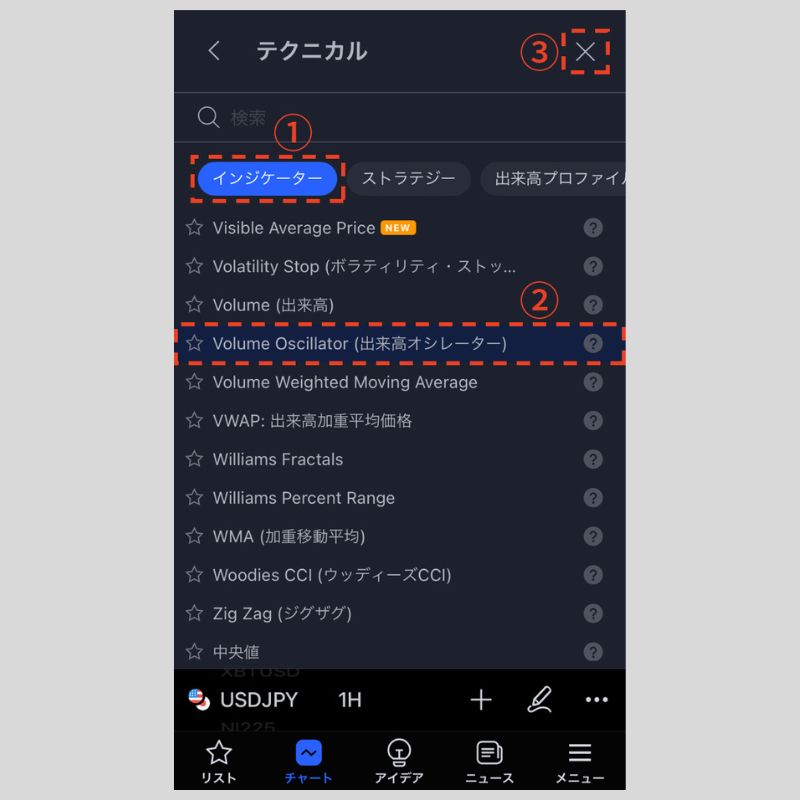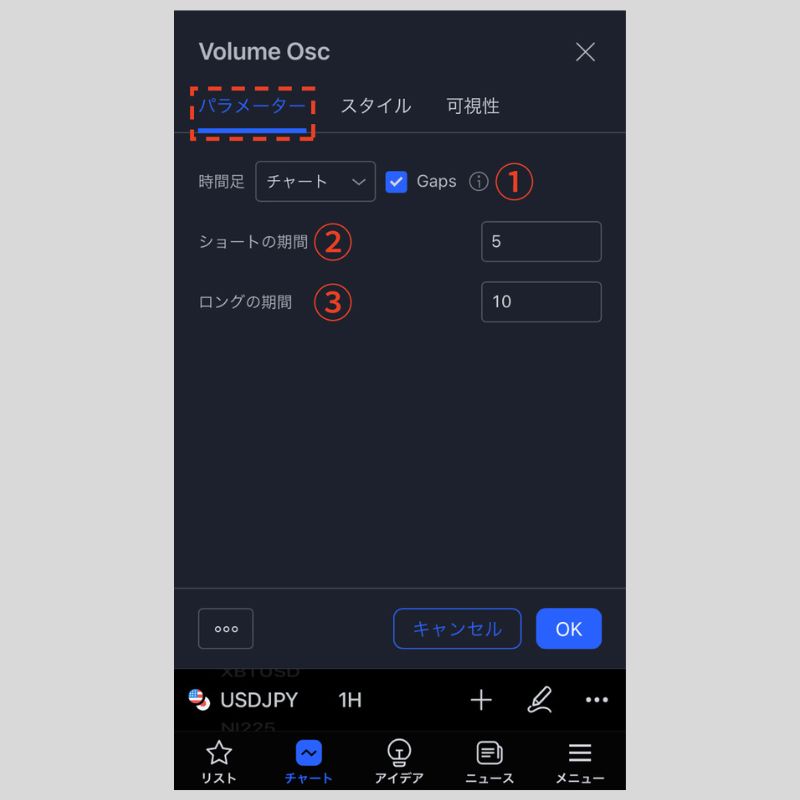iPhone版TradingView(トレーディングビュー)で出来高オシレーターを設定する方法
iPhone版TradingViewアプリで、出来高オシレーター(Volume Oscillator)を設定する方法を紹介します。
出来高オシレーターは、その名の通り、出来高を考慮したオシレーター系のテクニカル指標です。
短期の出来高移動平均線から長期の出来高移動平均線を差し引いた値に対する長期出来高移動平均線の比率をパーセンテージで示します。
メインチャート下のサブチャートに表示されるインジケーターで、トレンドの強弱を判断するのに役立ちます。
出来高オシレーターをチャートに追加する方法
iPhone版TradingViewを立ち上げ、ボトムナビゲーション(画面の一番下)の「チャート」をタップします。
チャート画面に遷移したら、下部にある「+」アイコンをタップ。
表示されるメニューの中から、「インジケーター」をタップします。
次の画面で「テクニカル」をタップ。
テクニカル画面に遷移したら「インジケーター」を選択し、一覧の中から「Volume Oscillator(出来高オシレーター)」をタップします。
画面右上の「×」アイコンをタップしてチャート画面に戻ると、出来高オシレーターが表示されます。
出来高オシレーターの設定画面の使用方法
設定画面は、サブチャート左上のインジケーター名、もしくは表示中の出来高オシレーターのタップで出てくる歯車の形をした設定アイコンをタップすれば表示できます。
出来高オシレーターの設定画面は、「パラメーター」「スタイル」「可視性」に分かれており、画面上部のタブで切り替えることができます。
全ての設定が完了したら「OK」をタップしましょう。
なお、「OK」の左側にある「…」アイコンをタップすると、設定のリセットや設定の保存が可能です。
「パラメーター」では、表示する出来高オシレーターの時間足や期間を設定します。
①時間足
どの時間足の出来高オシレーターを表示するかを選択します。
デフォルトは「チャート」で、その場合はチャートに表示中の時間足の出来高オシレーターが表示されます。
- ・チャート
- ・1分
- ・3分
- ・5分
- ・15分
- ・30分
- ・45分
- ・1時間
- ・2時間
- ・3時間
- ・4時間
- ・1日
- ・1週
- ・1ヶ月
②ショートの期間
出来高オシレーターの算出に用いる短期の出来高移動平均線の期間を設定します。
デフォルトの期間は「5」です。
③ロングの期間
出来高オシレーターの算出に用いる長期の出来高移動平均線を算出する期間を設定します。
デフォルトの期間は「10」です。
「スタイル」では、出来高オシレーターの線の色や太さ、種類などを設定します。
①プロット
出来高オシレーターの表示/非表示を設定します。
また、出来高オシレーターの線の色や不透明度、太さ、種類を変更できます。
②ゼロ
ゼロラインの表示/非表示を設定します。
また、ゼロラインの色や不透明度、太さ、種類、値を変更できます。
デフォルトの値は「0」です。
③精度
出来高オシレーターの値を小数点第何位まで表示するかを設定できます。
- ・デフォルト
- ・0
- ・1
- ・2
- ・3
- ・4
- ・5
- ・6
- ・7
- ・8
④価格スケールのラベル
価格スケールのラベルの表示/非表示を設定します。
⑤ステータスラインの値
ステータスラインの値の表示/非表示を設定します。
「可視性」では、出来高オシレーターの表示/非表示を時間軸ごとに設定します。
チェックボックスにチェックを入れた時間軸でのみ出来高オシレーターが表示される仕組みで、チェックをはずすと非表示に切り替わります。
iPhone版Tradingviewの操作方法を学びたい方へオススメコンテンツ

OANDA証券では、インジケーターの設定方法、成行注文や指値注文といった様々な注文方法のやり方、チャートの色や時間軸の変更方法といった基本操作など、iPhone版Tradingviewの操作方法に関するあらゆる記事の提供を行っています。
本ホームページに掲載されている事項は、投資判断の参考となる情報の提供を目的としたものであり、投資の勧誘を目的としたものではありません。投資方針、投資タイミング等は、ご自身の責任において判断してください。本サービスの情報に基づいて行った取引のいかなる損失についても、当社は一切の責を負いかねますのでご了承ください。また、当社は、当該情報の正確性および完全性を保証または約束するものでなく、今後、予告なしに内容を変更または廃止する場合があります。なお、当該情報の欠落・誤謬等につきましてもその責を負いかねますのでご了承ください。